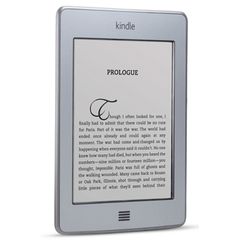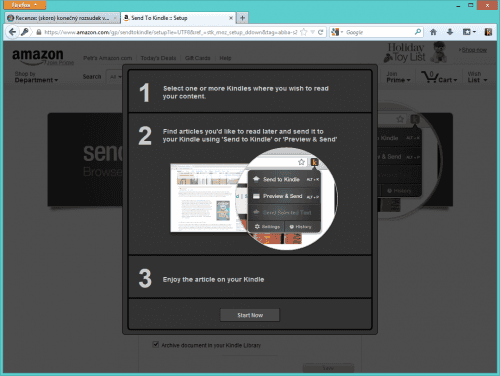Elektronický papír se tváří jako klasický papír. Proto se na něm dá číst mnohem delší dobu, než si musíte nakapat do vyschlých očí roztok z lékárny. Bohužel, s nějakým předplatným časopisů pro Kindle moc nepočítejte, nabídka je chabá. Stále však můžete procházet web na počítači, zajímavé články naházet do čtečky ručně a pak si to všechno pěkně přečíst, ať už v posteli před spaním, nebo na oné místnosti. Poradíme vám, jak texty do svého zařízení jednoduše pošlete.
Amazon má doplněk pro Chrome a Firefox
Kvůli poslání článku rozhodně nemusíte opustit prohlížeč. Instalace další programu je nesmysl. Naopak využijeme zabudovaného Wi-Fi, případně čipu pro komunikaci s 3G sítí. Je tedy jedno, kterou ze dvou edic Kindlu vlastníte. Snad každá vydaná generace čtečky přišla na trh ve dvou verzích, levnější měla pouze Wi-Fi, dražší pak navrch 3G. Předpokládáme, že první zmíněná volba bude ta častější. Dřívějším lákadlem bylo bezplatné mobilní připojení, jenže to Amazon zkrouhl. 3G již není zadarmo v takové míře jako dřív.
Od nedávna můžete využít doplněk pro prohlížeče, jenž vyrobil přímo Amazon. Osobně s ním nemám dobré zkušenosti, v případě našich článků vyhazuje chybu. Přesto, pokud mu chcete dát šanci, zkuste si buď verzi pro Chrome, nebo pro Firefox. Je oficiální, tudíž se nemáte čeho bát. V prohlížeči se objeví tlačítko s písmenem „k“. To vám zpřístupní především dvě možnosti. Stránku můžete rovnou odeslat (Send to Kindle), případně se podívat na náhled a potom teprve odeslat (Preview & Send).
V nastavení (Settings) si můžete vybrat (Deliver via), jestli vám bude článek doručen přes Wi-Fi, tedy zdarma, nebo naopak přes mobilní síť, Amazon jí říká Whispernet. Tato možnost je zpoplatněná, takže raději sáhněte po Wi-Fi.
Zvolit můžete cílové zařízení. Pokud jich máte víc, vyberte si to správné, případně zakažte archivaci starších položek. Přeci jen, článků můžete přenést i několik denně a drtivou většinu z nich nebudete číst znovu. Pro archivaci povolte předvolbu Archive document in your Kindle Library. Nyní zkuste poslat článek do Kindlu a doufejte, že nenarazíte na podobnou chybu jako my.
Push to Kindle: zdarma, pro všechny
Existuje alternativa, dokonce mnohem delší dobu, než oficiální řešení od Amazonu. Tu máme ověřenou, tak se o ni podělíme. Push to Kindle je služba, kterou najdete na adrese fivefilters.org/kindle-it. Aniž byste museli cokoli instalovat, do políčka Enter article URL zadáte adresu článku. Preview vás přesměruje na náhled článku. Na chybu narazíte opravdu výjimečně, obvykle se vám na pravé straně ukáže (pěkně vypadající) verze článku pro váš Kindle.
Pakliže jste do své čtečky někdy něco posílali skrze e-mail, víte, jak to chodí. Že po vás bude chtít webová aplikace e-mailovou adresu pro Kindle vás nepřekvapí. Zadejte tedy svou adresu ve formátu jarda@free.kindle.com. Kdybyste zvolili koncovku @kindle.com, bude zpráva zpoplatněna. Takhle dostanete článek do čtečky a zadarmo. Jen abyste byli v dosahu Wi-Fi.
Když označíte předvolbu Remember me, bude si vás služba pamatovat a údaje příště nebudete muset vyplňovat znovu. To se určitě hodí. Pakliže náhled nevyhodil chybu, jste připraveni k odeslání. Samotný akt stvrdíte tlačítkem Send. Než to ale uděláte, ještě budete muset ve svém účtu povolit příjem dokumentů z adresy kindle@fivefilters.org.
Web Amazonu nepatří k nejjednodušším, bohužel se budete muset proklepat hromadou nabídek a odkazů. Hledejte sekci Manage Your Devices, kde konečně uvidíte své zařízení. Kromě jména čtečky dostanete příležitost změnit adresu, kam vám mají chodit dokumenty pro Kindle (sekce Send-to-Kindle E-Mail Settings).
Až narazíte na Approved Personal Document E-mail List, vězte, že jste našli ten správný seznam. Klepněte na Add a new approved e-mail address a přidejte výše uvedenou e-mailovou adresu kindle@fivefilters.org. Nyní jste povolili příjem dokumentů ze služby Push to Kindle.

Svůj účet musíte nastavit pro příjem dokumentů z dané adresy
Vyzbrojte se doplňkem
Aby bylo jasno, autoři Push to Kindle rovněž nabízí doplňky pro prohlížeče, jen jich mají víc než samotný Amazon. Podporují Firefox, Chrome a Safari, mají dokonce aplikace pro některé mobilní platformy. Použití doplňků odstraňuje zbytečný krok v podobě kopírování adresy do příslušného políčka ve webové službě. Naopak, s nainstalovaným doplňkem stačí, když při nalezení pěkného článku klepnete na ikonu v prohlížeči. Otevřete tím staré známé prostředí, kde zadáte svůj e-mail pro Kindle a dokument po kontrole náhledu odešlete.

Bookmarklet si uložte k oblíbeným položkám
Kdyby váš prohlížeč nebyl podporován, můžete využít bookmarklet. Ten si přidejte k oblíbeným odkazům a když na něj klepnete, zachová se úplně stejně jako klasický doplněk.
Ještě jeden tip. Pomocí Push to Kindle můžete články stahovat do počítače, a to ve formátech EPUB, MOBI nebo PDF. Místo klepnutí na tlačítko Send zvolte položku No Kindle. A vyberte si, ve kterém formátu chcete článek stáhnout.